بازنشانی Amazon Fire TV میتواند اشکالات عملکرد و مسائل دیگر را برطرف کند، بهخصوص اگر دیگر گزینههای عیبیابی را تمام کرده باشید. بازنشانی کارخانه ای دستگاه Fire TV قدیمی خود قبل از تحویل دادن آن نیز ایده خوبی است.
فرآیند بازنشانی کارخانه سریع، ساده است و نیازی به اتصال اینترنت ندارد. ما به شما نشان خواهیم داد که چگونه همه مدلهای Amazon Fire TV Stick و Fire TV Cube را به پیشفرض کارخانه بازنشانی کنید.
وقتی تلویزیون Fire خود را به تنظیمات کارخانه بازنشانی می کنید چه اتفاقی می افتد
بازگرداندن Fire TV به حالت پیشفرض کارخانه، همه دادهها و تنظیمات دستگاه پخش جریانی را پاک میکند. عملیات بازنشانی کارخانه، همه برنامه های شخص ثالث را حذف نصب می کند و داده های آنها را حذف می کند - از جمله خریدهای درون برنامه ای. فایلها یا محتوای دانلود شده در حافظه داخلی دستگاه نیز برای همیشه حذف میشوند.
انجام بازنشانی کارخانهای، حساب آمازون شما را از دستگاه پخش حذف و پیوند آن را لغو میکند. پس از بازنشانی کارخانه، باید حساب آمازون خود را در راه اندازی Fire TV پیوند دهید.
عملیات بازنشانی همچنین شبکههای Wi-Fi، تنظیمات نمایش و صدا، سفارشیسازیهای دسترسی و همه ریموت های جفت شده را پاک میکند.

جالب است که بازنشانی Fire TV نسخه FireOS را که روی دستگاه اجرا میشود کاهش یا تغییر نمیدهد. پس از بازنشانی دستگاه Fire TV به پیشفرض کارخانه، دیگر مجبور نخواهید بود آن را بهروزرسانی کنید—مگر اینکه بهروزرسانی در دسترس باشد.
بهروزرسانی نرمافزار دستگاه Fire TV میتواند اشکالات و مشکلات عملکرد دستگاه پخش را برطرف کند. اگر میخواهید نقصهای Fire TV را برطرف کنید، توصیه میکنیم نرمافزار آن را قبل از بازنشانی به پیشفرض کارخانه بهروزرسانی کنید.
Fire TV خود را به Wi-Fi یا Ethernet وصل کنید و به تنظیمات>My Fire TV>درباره>بررسی کنید به روز رسانی سیستم.
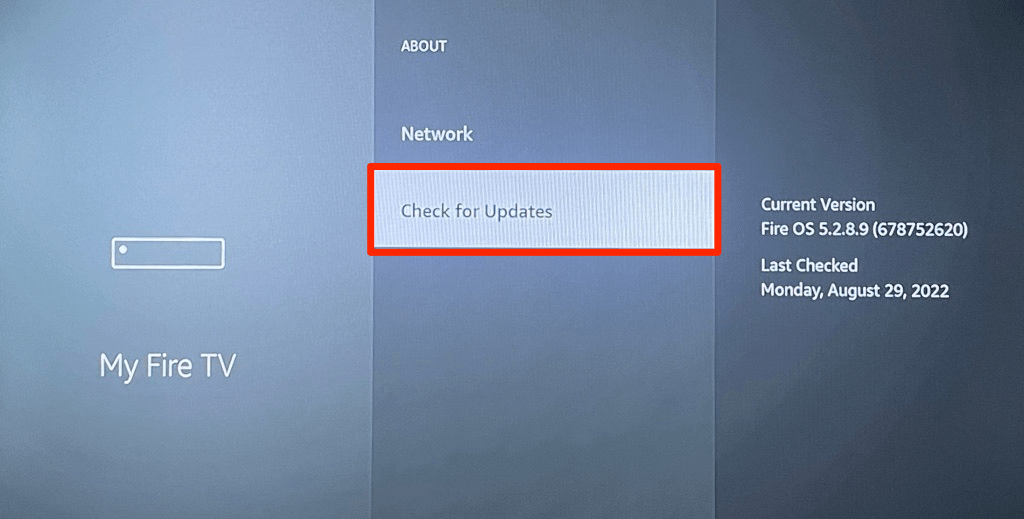
توجه:آمازون توصیه میکند قبل از بازنشانی به تنظیمات کارخانه، فضای ذخیرهسازی قابل ارتقا مرتبط با دستگاه Fire TV خود را خارج کنید.
تلویزیون آتش خود را از منوی تنظیمات بازنشانی کنید
دستگاه Fire TV خود را روشن کنید و مراحل زیر را دنبال کنید تا دستگاه پخش جریانی را به پیشفرض کارخانه بازنشانی کنید. اگر کنترل از راه دور فیزیکی ندارید، از برنامه Fire TV (در دسترس برای اندروید و iOS ) برای پیمایش Fire TV خود استفاده کنید.
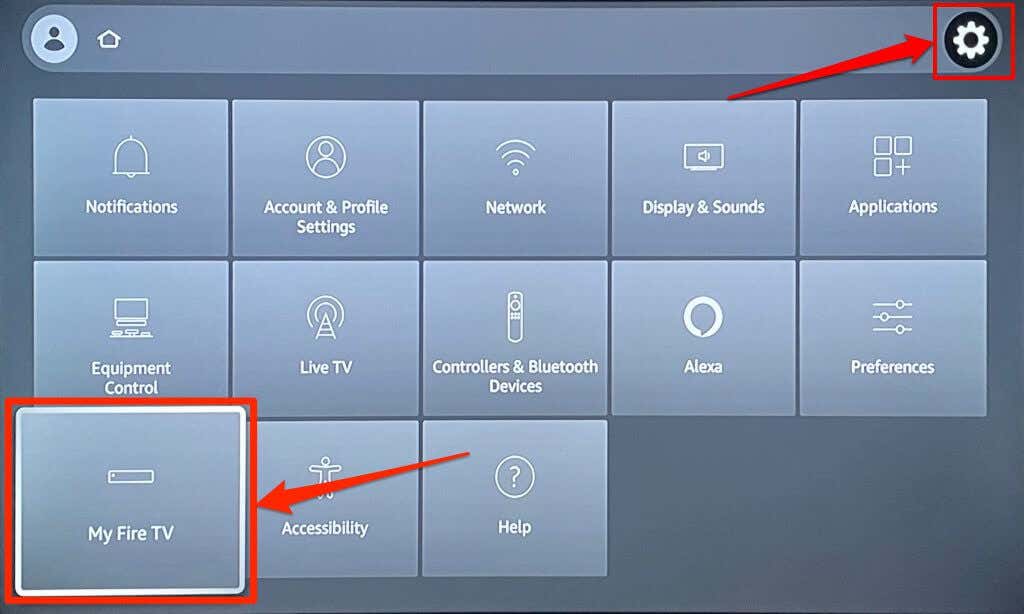
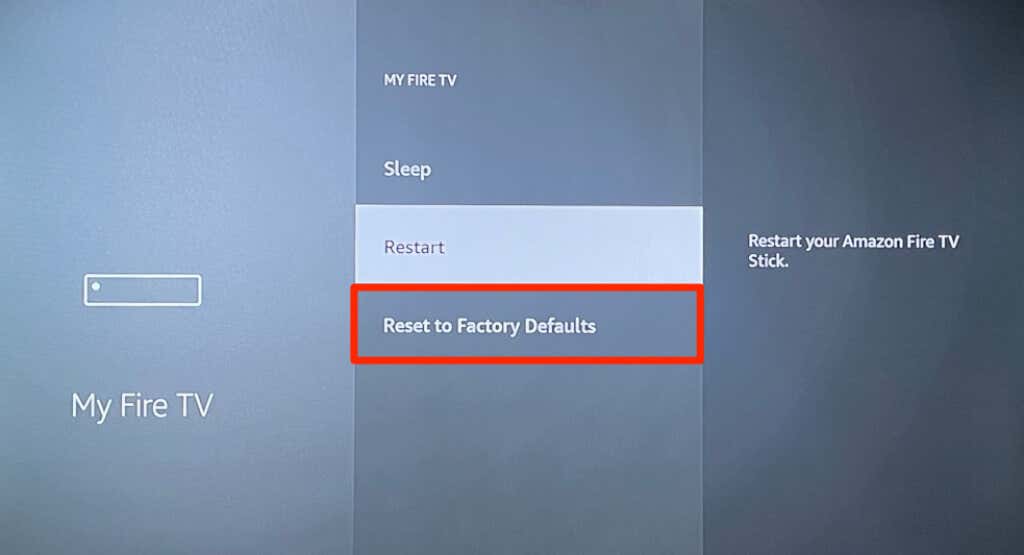
بازنشانی Fire TV با استفاده از کنترل از راه دور
همچنین میتوانید بازنشانی کارخانهای را با استفاده از ترکیب دکمههای منحصربهفرد در کنترل تلویزیون آتش نشانی خود شروع کنید.
دکمه بازگشت/بازگشتو دکمه راسترا روی کنترل از راه دور Fire TV خود به مدت 5 تا 10 ثانیه فشار دهید و نگه دارید. هنگامی که پنجره بازنشانی "بازنشانی به تنظیمات کارخانه" را در صفحه تلویزیون خود مشاهده کردید، هر دو دکمه را رها کنید.
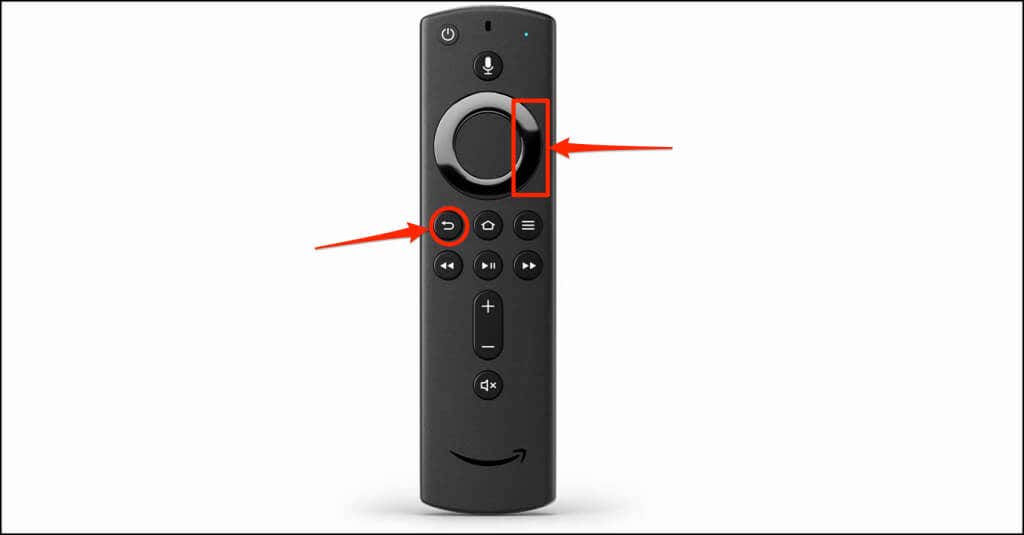
OKرا برای شروع بازنشانی کارخانه یا لغورا برای پایان دادن به فرآیند انتخاب کنید. اگر در طول شمارش معکوس چیزی انتخاب نکنید، Fire TV شما به طور خودکار کارخانه را راه اندازی می کند.
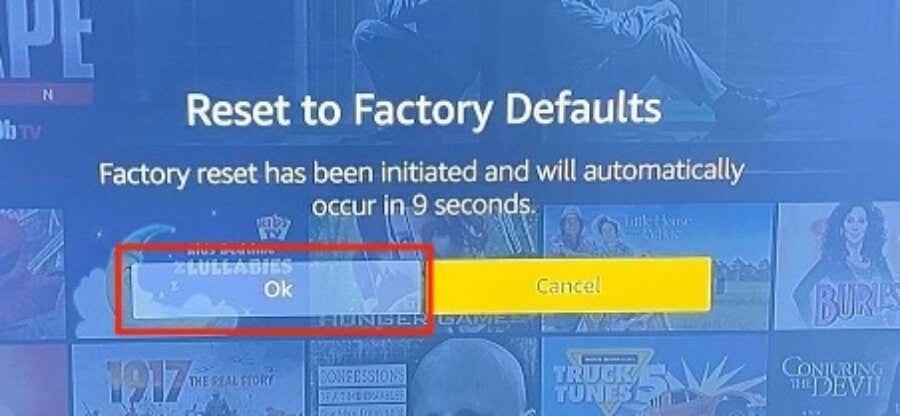
تلویزیون آمازون فایر تازه کارخانه
Fire TV خود را مجددا راه اندازی یا چرخه برق بزنید اگر نمیتوانید دستگاه پخش جریانی را بازنشانی کنید زیرا ثابت است یا پاسخگو نیست.
دکمههای انتخابو مکث/پخشرا روی کنترل از راه دور Fire TV خود به مدت 5 تا 7 ثانیه فشار دهید و نگه دارید.

هنگامی که پیام «تلویزیون آمازون Fire در حال خاموش شدن است» را روی صفحه نمایش خود مشاهده کردید، هر دو دکمه را رها کنید.
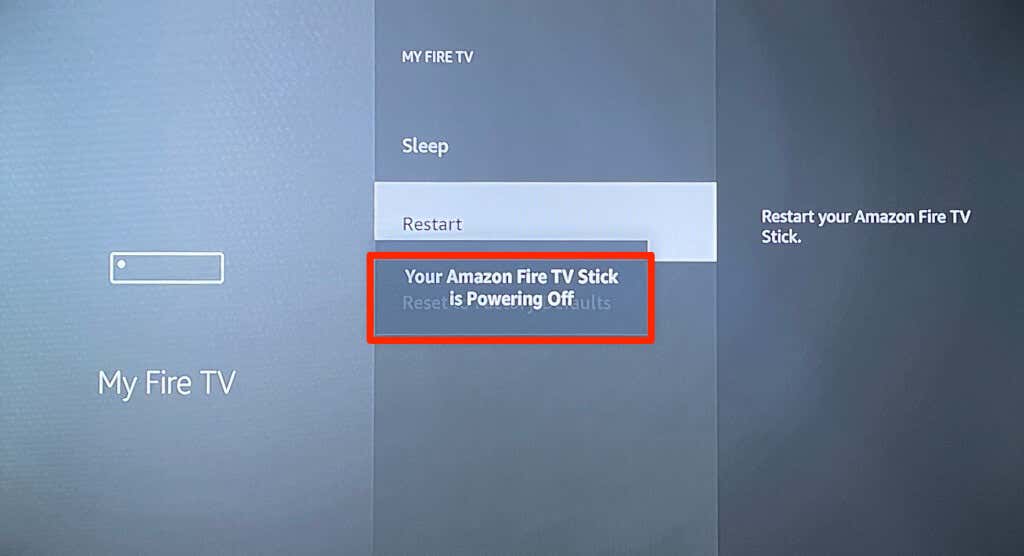
در روش دیگر، Fire TV را از منبع برق آن جدا کرده و پس از 5 تا 10 ثانیه دوباره وصل کنید. وقتی دستگاه پخش جریانی دوباره روشن شد، Fire TV خود را به تنظیمات کارخانه بازنشانی کنید.
اگر مشکلی که میخواهید برطرف کنید پس از بازنشانی کارخانهای همچنان باقی بماند، Fire TV شما احتمالاً آسیب سختافزاری دارد. برای کمک با پشتیبانی Amazon Fire TV تماس بگیرید.
.